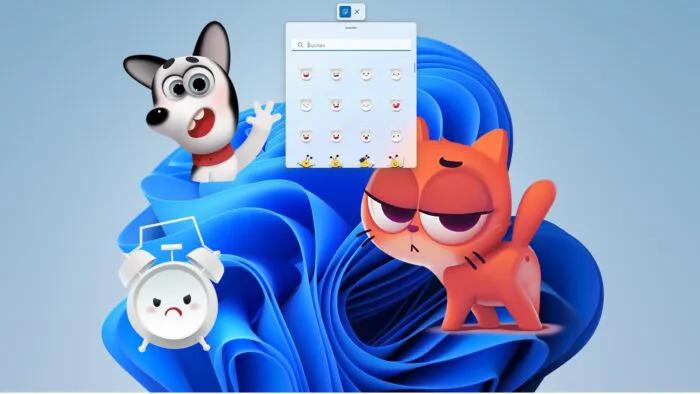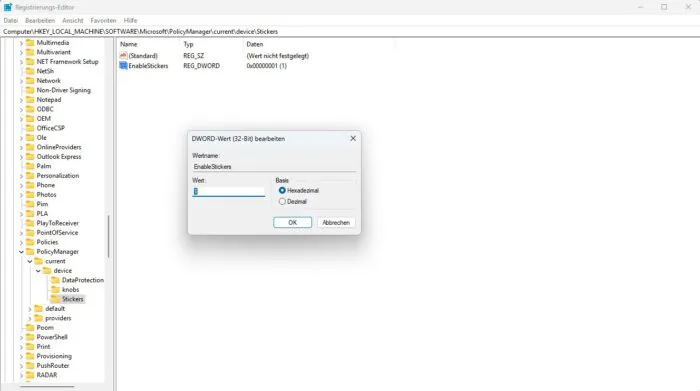Windows 11 hat eine versteckte Sticker Funktion mit der Sie Sticker auf Ihrem Desktop platzieren können. So geht es.
Bilder, Diashows und animierte Hintergründe dürften die meisten Nutzer bereits kennen und verwenden. Es gibt jetzt aber noch eine weitere Möglichkeit, den eigenen Desktop anzupassen. Diese besteht aus einer Vielzahl von Stickern. Die Auswahl ist recht groß und bietet für jeden Geschmack etwas. Vorrangig dürfte sich dieses versteckte Feature aber eher an Kinder oder verspielte Erwachsene richten. Für die Umsetzung ist ein Eingriff in die Windows-Registry notwendig. Beachten Sie hierbei bitte unsere Sicherheitshinweise. Nach der Änderung stehen Ihnen zwei Möglichkeiten zur Verfügung die Sticker auf den Desktop zu platzieren. Zum einen über die Einstellungen und zum anderen über das Kontextmenü per Rechtsklick auf den Desktop.
Sicherheitshinweis
Diese Anleitung greift in ihr reguläres System ein. Dies kann unter Umständen zu Fehlern oder Datenverlust führen. IT Tweak übernimmt keine Haftung für eventuell entstandene Schäden am Programm, Betriebssystem oder Hardware. Wir weisen hier nochmal ausdrücklich darauf hin, dass Anleitungen auch Fehler enthalten könnten. Nutzen Sie die Anleitung, geschieht dies auf eigene Gefahr. Legen Sie zur Sicherheit ein Backup ihrer wichtigen Daten an. Erstellen Sie sicherheitshalber einen Wiederherstellungspunkt in Windows. Wenn es sich um einen Eingriff in die Windows Registrierung handelt, erstellen Sie vorher ein Backup der Registry-Datei.
Versteckte Sticker in der registry aktivieren
- Drücken Sie die Windows-Taste, tippen regedit ein und öffnen den Registrierungs-Editor.
- Navigieren Sie zu nachfolgendem Pfad. Alternativ markieren und kopieren Sie den Pfad, fügen ihn in der Registrierung oben in der Pfadleiste ein und drücken die Enter-Taste.
HKEY_LOCAL_MACHINE\SOFTWARE\Microsoft\PolicyManager\current\device
- Klicken Sie mit der rechten Maustaste auf device, wählen Schlüssel und Neu.
- Diesen Schlüssel nennen Sie Stickers.
- Klicken Sie Stickers mit Rechtsklick an, wählen Neu und dann DWORD-Wert (32-bit) aus.
- Das DWORD nennen Sie EnableStickers, klicken es danach doppelt an, tragen bei Wert eine 1 ein und bestätigen mit OK.
- Schließen Sie die Registrierung und starten den Rechner neu.
- Jetzt können Sie die Sticker auswählen und auf dem Desktop platzieren.
Versteckte Sticker platzieren oder bearbeiten
Wichtig: Die Sticker lassen sich nur platzieren, wenn Sie bei Hintergrund personalisieren in den Windows-Einstellungen die Ansicht „Bild“ oder „Diashow“ gewählt haben.
Nach erfolgreicher Aktivierung in der Windows-Registrierung haben Sie zwei verschiedene Möglichkeiten, die Sticker auf dem Desktop zu platzieren. Es gibt eine neue Option in den Windows-Einstellungen unter dem Punkt „Personalisierung -> Hintergrund“. Klicken Sie bei „Aufkleber für Ihr Hintergrundbild auswählen“ auf Aufkleber hinzufügen. Die zweite schnellere Möglichkeit ist, mit Rechtsklick auf dem Desktop und im Kontextmenü Aufkleber hinzufügen oder bearbeiten anklicken. Danach erscheint ein Menü am oberen Rand, aus dem Sie die Sticker per Mausklick auswählen können. Die Sticker lassen sich auf dem Desktop frei platzieren und dessen Größe anpassen. Mit klick auf das X schließen Sie die Stickerauswahl.
Sie haben noch Fragen oder Anregungen zu diesem Thema, dann nutzen Sie gerne die Kommentar-Funktion auf dieser Seite oder in unserem IT Tweak Youtube Chanel. Wir freuen uns über ihre Meinung, Ergänzung oder Hilfe den Artikel noch besser zu machen.
Nützliche Links
Weitere Tipps und Tricks zu Windows 11 finden Sie hier.
Quelle: PC-Welt
Beitragsbildquelle: © Microsoft